Сергей Тимофеев - 3ds Max 2012
- Название:3ds Max 2012
- Автор:
- Жанр:
- Издательство:БХВ-Петербург
- Год:2012
- ISBN:нет данных
- Рейтинг:
- Избранное:Добавить в избранное
-
Отзывы:
-
Ваша оценка:
Сергей Тимофеев - 3ds Max 2012 краткое содержание
Для широкого круга пользователей.
3ds Max 2012 - читать онлайн бесплатно ознакомительный отрывок
Интервал:
Закладка:
6. Параметр Multiplier (Усилитель) позволяет опериро-вать силой источника света. Чем выше значение данного параметра, тем более интенсивным будет освещение источника и наоборот. В промежутке от 1 до 0 свет постепенно ослабевает. При значении, равном 0, источник не испускает света вообще. Как правило, значение данного параметра не стоит задавать выше двух единиц, т. к. источник начинает светить слишком сильно. На рис. 7.7 пока-зан один и тот же ракурс сцены. Слева — значение параметра Multiplier (Уси-литель) равно 0,4, а справа — 2.
7. Справа от параметра Multiplier (Усилитель) расположен небольшой белый пря-моугольник. Цвет данного прямоугольника — это цвет лучей света. Например, для передачи эффекта солнечного освещения лучи света можно сделать желтова-тыми. Щелкните по данному прямоугольнику. Появится знакомое окно выбора цвета. Задайте здесь любой требуемый цвет. Для наглядности действия данного параметра следует выбирать насыщенные цвета. Например, если выбрать здесь ярко - зеленый цвет, то вся сцена станет зеленой (напомню, что для того чтобы вы-бирать яркие цвета, необходимо поднять вверх ползунок Whiteness — вертикаль-ный ползунок, расположенный справа от палитры цвета).


Рис. 7.7. Визуализации с разными значениями интенсивности света
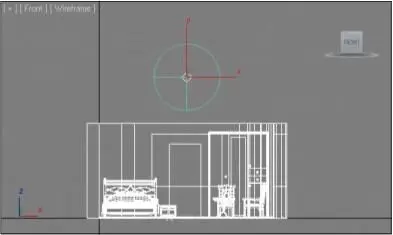
Рис. 7.8. В окне проекций видна окружность,
определяющая точки начала спада интенсивности освещения источника
8. Группа параметров Decay (Ослабление), расположенная ниже, позволяет созда-вать эффект ослабления освещения с увеличением расстояния от источника до освещаемых объектов. Сейчас в параметре Type (Тип) задано значение None (Ничего). Это означает, что спад интенсивности отсутствует. Как бы далеко ни был источник помещен от освещаемого объекта, сила освещения будет сохра-няться. Выберите в параметре Type (Тип) значение Inverse (Обратный). В окне проекций Front (Вид спереди) теперь заметна окружность, появившаяся вокруг источника (рис. 7.8). Внутри этой окружности интенсивность лучей света сохра-няется постоянной, а за ее пределами начинает уменьшаться. Теперь чем дальше вы отодвинете источник света от модели комнаты (например, вверх), тем слабее будет освещение. Радиус сферы постоянного освещения регулируется парамет-ром Start (Начало). Чем выше значение данного параметра, тем больше радиус постоянного света. Как правило, наличие спада интенсивности освещения вы-глядит более реалистично, т. к. характерно для условий реального мира.
Таким образом, источник Omni (Точечный) позволяет равномерно подсвечивать сцену лучами света, направленными в разные стороны из одной точки. Позднее, работая над тенями, мы продолжим работу с параметрами данного источника, а пока рассмотрим остальные виды стандартных источников света. Target Spot (Направленный точечный) Источник Target Spot (Направленный точечный) представляет собой направлен-ный прожектор. Лучи света образуют конусообразную форму. Данный источник является строго направленным, т. е. объекты, которые не попали в конус освеще-ния, освещаться им не будут совершенно.
Создается этот объект так же, как, например, сфера: выберите инструмент создания источника Target Spot (Направленный точечный), щелкните в той точке трехмер-ного пространства, где хотите установить источник, затем переместите курсор в том направлении, куда предполагаете направить лучи света. Таким образом, в сцене добавится источник света Target Spot (Направленный точечный). Рассмот-рим порядок его использования на примере того же самого помещения.
1. Откройте сцену из файла Komnata.max в папке Primeri_Scen \ Glava_7, если вы ее уже закрыли. Удалите все существующие источники света (если таковые были созданы). Сцена должна быть приведена в исходное состояние.
2. В окне проекций Front (Вид спереди) создайте источник света Target Spot (На-правленный точечный) примерно так, как показано на рис. 7.9.
3. Созданный источник Target Spot (Направленный точечный) состоит из двух объ-ектов: сам источник и его точка - цель. Источник обозначен небольшим желтым конусом, а точка - цель — маленьким желтым квадратом. Каждый из этих объектов можно перемещать отдельно друг от друга. Перемещая точку - цель в пространстве (при помощи манипулятора движения), вы изменяете направление освещения ис-
точника. Перемещая сам источник (прожектор), можно подсвечивать конкретный объект с разных сторон. Как правило, точка - цель устанавливается вовнутрь осве-щаемого объекта, а прожектор остается в стороне, освещая его.
4. Позиции источника и точки - цели можно задавать при помощи окна точного ввода значений координат, предварительно выбрав манипулятор движения. Вы-делите сам источник (прожектор) и задайте для него следующие координаты: X = 335, Y = 176, Z = 215. Затем выделите точку - цель и задайте для нее коорди-наты: X = 360, Y = 80, Z = 10. Теперь источник света находится внутри помеще-ния и светит на конкретные объекты. На визуализации хорошо видно, что осве-щены лишь те объекты, которые непосредственно попали в конус лучей света (рис. 7.10).
5. Настройка параметров прожектора происходит так же, как и работа с парамет-рами источника Omni (Точечный). Выделите источник (прожектор) и перейдите во второй раздел командной панели. Здесь перед вами такой же свиток Intensity/Color/Attenuation (Интенсивность/Цвет/Ослабление), который содер-
жит уже знакомые параметры цвета лучей света, интенсивности освещения и спада интенсивности с увеличением расстояния до освещаемого объекта.
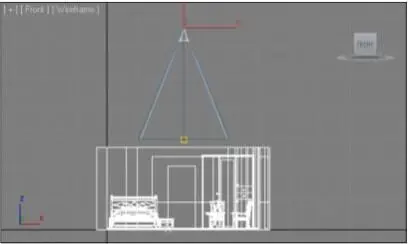
Рис. 7.9. Создан источник Target Spot

Рис. 7.10. Действие источника света Target Spotограничено Таким образом, при помощи данного источника можно освещать отдельные участ-ки изображения, подсвечивать конкретные объекты. Обычно прожекторы употреб-ляются либо для создания общего освещения (в таком случае вся комната должна попадать в конус света, прожектор должен быть далеко), либо для подсветки кон-кретных областей сцены.
В обоих случаях данный источник может быть применен наряду с предыдущим — Omni (Точечный). Например, если сейчас добавить источник Omni (Точечный), установить его примерно в той же точке, что и в начале, то сцена окажется равно-мерно освещенной, но конкретный участок (тот, куда направлен прожектор) будет освещен гораздо ярче (рис. 7.11).
Интервал:
Закладка:



![Сергей Тимофеев - Как Из Да́леча, Дале́ча, Из Чиста́ Поля... [CИ]](/books/1094661/sergej-timofeev-kak-iz-da-lecha-dale-cha-iz-chista.webp)






